Comment supprimer Unhindering.app du système d'exploitation
Logiciels malveillants spécifiques à MacÉgalement connu sous le nom de: Publicités par Unhindering.app
Obtenez une analyse gratuite et vérifiez si votre ordinateur est infecté.
SUPPRIMEZ-LES MAINTENANTPour utiliser le produit complet, vous devez acheter une licence pour Combo Cleaner. 7 jours d’essai limité gratuit disponible. Combo Cleaner est détenu et exploité par RCS LT, la société mère de PCRisk.
Quel type d'application est Unhindering.app ?
Notre évaluation a révélé que Unhindering.app appartient à la famille des applications Pirrit, spécifiquement conçues pour afficher des publicités intrusives aux utilisateurs. Ainsi, Unhindering.app a été classé dans la catégorie des publiciels. Dans la plupart des cas, les utilisateurs installent des applications comme Unhindering.app accidentellement ou sans connaître leur véritable fonctionnalité.
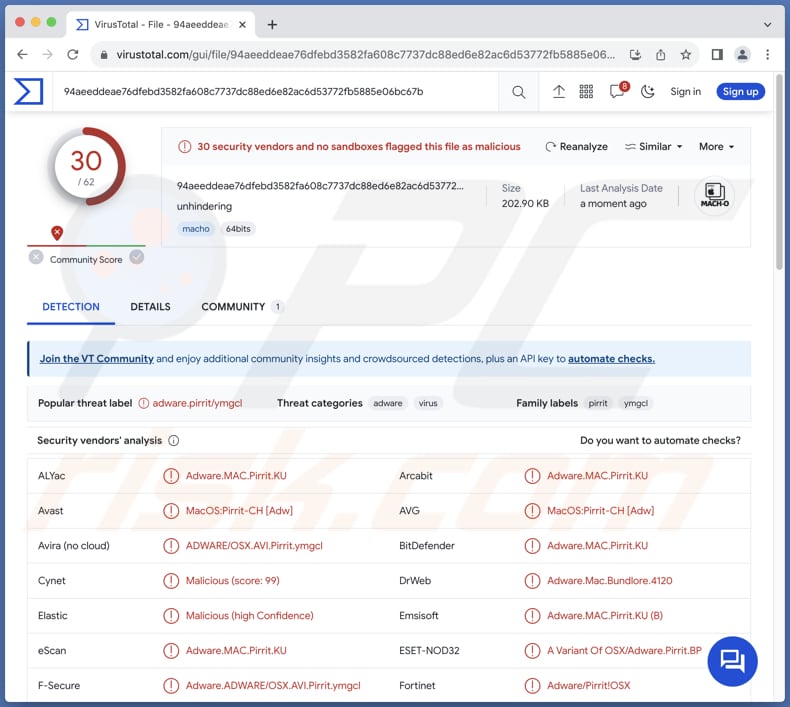
Le publiciel Unhindering.app en détails
Les publicités provenant d'applications douteuses comme Unhindering.app peuvent conduire les utilisateurs vers des sites web au contenu potentiellement malveillant. Ces destinations pourraient inclure de fausses pages de téléchargement de logiciels, où les utilisateurs pourraient télécharger sans le savoir des logiciels maliciels ou des applications indésirables. En outre, les utilisateurs pourraient être redirigés vers des sites Web d'hameçonnage conçus pour les inciter à divulguer des informations sensibles.
En outre, ces publicités peuvent être conçues pour déclencher des téléchargements et des installations indésirables. Il est essentiel que les utilisateurs fassent preuve de prudence et s'abstiennent d'interagir avec les publicités de Unhindering.app afin d'éviter les risques associés à des sites Web et des applications potentiellement dangereux.
En outre, Unhindering.app peut être conçu pour recueillir diverses données utilisateur, y compris les habitudes de navigation, l'historique de recherche, les adresses IP, les informations de géolocalisation et les spécificités de l'appareil. Plus inquiétant encore, des applications comme Unhindering.app peuvent avoir la capacité d'accéder à des données sensibles, y compris des mots de passe et des détails de cartes de crédit.
Les activités de collecte de données de Unhindering.app peuvent entraîner de graves problèmes de confidentialité et de sécurité pour les utilisateurs. La collecte d'informations sensibles présente un risque important d'usurpation d'identité et de fraude financière. En outre, la compilation des habitudes de navigation et de l'historique des recherches permet de créer des profils publicitaires ciblés, ce qui compromet la vie privée des utilisateurs.
| Nom | Publicités par Unhindering.app |
| Type de Menace | Publiciel, Maliciel Mac, Virus Mac |
| Noms de Détection | Avast (MacOS:Pirrit-CH [Adw]), Combo Cleaner (Adware.MAC.Pirrit.KU), ESET-NOD32 (Une variante d'OSX/Adware.Pirrit.BP), Kaspersky (Not-a-virus:HEUR:AdWare.OSX.Pirrit.ac), Liste complète (VirusTotal) |
| Symptômes | Votre Mac devient plus lent que la normale, vous voyez des publicités pop-up indésirables, vous êtes redirigé vers des sites web douteux. |
| Méthodes de Distribution | Annonces pop-up trompeuses, installateurs de logiciels gratuits (bundling), téléchargements de fichiers torrent. |
| Dommages | Suivi du navigateur Internet (problèmes potentiels de confidentialité), affichage de publicités indésirables, redirection vers des sites web douteux, perte d'informations privées. |
|
Suppression des maliciels (Windows) |
Pour éliminer d'éventuelles infections par des maliciels, analysez votre ordinateur avec un logiciel antivirus légitime. Nos chercheurs en sécurité recommandent d'utiliser Combo Cleaner. Téléchargez Combo CleanerUn scanner gratuit vérifie si votre ordinateur est infecté. Pour utiliser le produit complet, vous devez acheter une licence pour Combo Cleaner. 7 jours d’essai limité gratuit disponible. Combo Cleaner est détenu et exploité par RCS LT, la société mère de PCRisk. |
En savoir plus sur les publiciels
En conclusion, Unhindering.app illustre les menaces potentielles associées aux publiciels, posant des risques pour la vie privée des utilisateurs et la sécurité du système. Afin de se prémunir contre de tels risques, il est fortement conseillé aux utilisateurs de faire preuve de prudence lors du téléchargement et de l'installation d'apps comme Unhindering.app et de supprimer les publiciels déjà installés.
Des exemples de programmes similaires sont Trip.app, Identification.app, et Waste.app.
Comment Unhindering.app s'est-il installé sur mon ordinateur ?
Les publiciels sont fréquemment regroupés avec d'autres programmes, les utilisateurs acceptant involontairement leur installation dans le cadre de la configuration du logiciel. L'exposition aux installations de publiciels peut également se produire lorsque les utilisateurs cliquent sur des publicités trompeuses, visitent des sites Web compromis ou téléchargent du contenu à partir de sources non fiables.
En outre, les tactiques d'ingénierie sociale, les liens trompeurs et les mises à jour logicielles frauduleuses sont autant de moyens supplémentaires par lesquels les utilisateurs peuvent installer involontairement des publiciels sur leurs systèmes.
Comment éviter l'installation d'applications indésirables ?
Faites preuve de prudence lorsque vous téléchargez des logiciels en privilégiant les sources dignes de confiance, telles que les sites web officiels et les boutiques d'applications. Abstenez-vous de télécharger des applications à partir de sites web douteux ou de boutiques d'applis tierces, et évitez de cliquer sur des liens dans des courriels, des pop-up ou des publicités douteuses.
Lors de l'installation d'un logiciel, choisissez les paramètres "avancés" ou "personnalisés" s'ils sont proposés, et examinez méticuleusement chaque étape afin de désélectionner toute application indésirable. Assurez un environnement sécurisé en mettant régulièrement à jour le système d'exploitation et les logiciels de sécurité. Si votre ordinateur est déjà infecté par Unhindering.app, nous vous recommandons de lancer une analyse avec Combo Cleaner Antivirus pour Windows pour éliminer automatiquement ce publiciel.
Lors de la suppression de Unhindering, il est important de rechercher ses composants dans les dossiers suivants (les noms de fichiers peuvent être différents dans chaque dossier, mais chacun d'entre eux doit contenir "unhindering") :
- ~/Library/LaunchAgents
- /Library/LaunchDaemons
- /Library/LaunchAgents
- /Library/StartupItems
L'avertissement qui apparait avant l'installation de Unhindering.app :
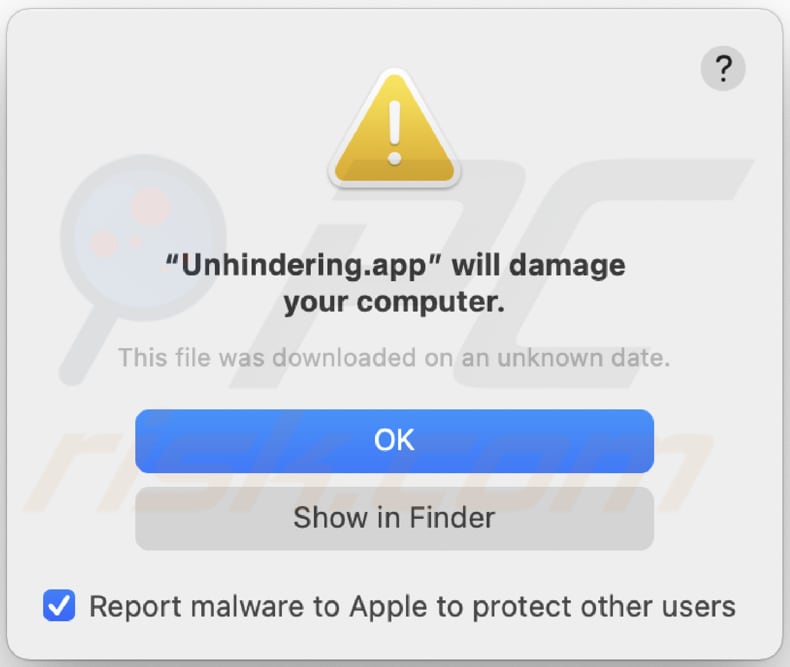
Texte de cet avertissement :
"Unhindering.app" will damage your computer.
This file was downloaded on an unknown date.
Suppression automatique et instantanée des maliciels :
La suppression manuelle des menaces peut être un processus long et compliqué qui nécessite des compétences informatiques avancées. Combo Cleaner est un outil professionnel de suppression automatique des maliciels qui est recommandé pour se débarrasser de ces derniers. Téléchargez-le en cliquant sur le bouton ci-dessous :
TÉLÉCHARGEZ Combo CleanerEn téléchargeant n'importe quel logiciel listé sur ce site web vous acceptez notre Politique de Confidentialité et nos Conditions d’Utilisation. Pour utiliser le produit complet, vous devez acheter une licence pour Combo Cleaner. 7 jours d’essai limité gratuit disponible. Combo Cleaner est détenu et exploité par RCS LT, la société mère de PCRisk.
Menu rapide :
- Qu'est-ce que Unhindering.app ?
- ETAPE 1. Supprimez les fichiers et dossiers liés à Unhindering.app dans OSX.
- ETAPE 2. Supprimez les publicités de Unhindering.app dans Safari.
- ETAPE 3. Supprimez les publiciels Unhindering.app de Google Chrome.
- ETAPE 4. Supprimez les publicités Unhindering.app de Mozilla Firefox.
Vidéo montrant comment supprimer les publiciels et les pirates de navigateur d'un ordinateur Mac :
Suppression du publiciel Unhindering.app :
Supprimez les applications potentiellement indésirables liées à Unhindering.app de votre dossier "Applications" :
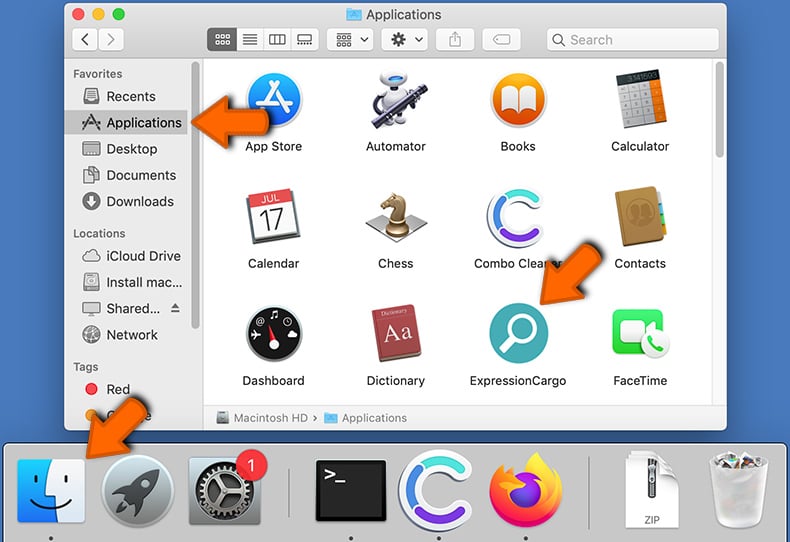
Cliquez sur l'icône du Finder. Dans la fenêtre du Finder, sélectionnez "Applications". Dans le dossier des applications, recherchez "MPlayerX", "NicePlayer" ou d'autres applications suspectes et faites-les glisser vers la Corbeille. Après avoir supprimé la ou les applications potentiellement indésirables à l'origine des publicités en ligne, analysez votre Mac à la recherche de tout autre composant indésirable.
TÉLÉCHARGEZ le programme de suppression des infections malveillantes
Combo Cleaner vérifie si votre ordinateur est infecté. Pour utiliser le produit complet, vous devez acheter une licence pour Combo Cleaner. 7 jours d’essai limité gratuit disponible. Combo Cleaner est détenu et exploité par RCS LT, la société mère de PCRisk.
Suppression des fichiers et dossiers reliés au publicités par unhindering.app:

Cliquer l'Icône Trouver, dans la barre des menus, choisissez Aller, et cliquer Aller au dossier...
 Rechercher les fichiers générés par le logiciel de publicité dans le dossier Library/LaunchAgents:
Rechercher les fichiers générés par le logiciel de publicité dans le dossier Library/LaunchAgents:

Dans la barre Aller au dossier... taper: Library/LaunchAgents
 Dans le dossier “LancerlesAgents”, recherché tous les fichiers suspects récemment ajoutés et déplacez-les dans la Corbeille. Exemples de fichiers générés par un logiciel de publicité- “installmac.AppRemoval.plist”, “myppes.download.plist”, “mykotlerino.ltvbit.plist”, “kuklorest.update.plist”, etc. Le logiciel de publicité installe habituellement plusieurs fichiers avec la même chaîne.
Dans le dossier “LancerlesAgents”, recherché tous les fichiers suspects récemment ajoutés et déplacez-les dans la Corbeille. Exemples de fichiers générés par un logiciel de publicité- “installmac.AppRemoval.plist”, “myppes.download.plist”, “mykotlerino.ltvbit.plist”, “kuklorest.update.plist”, etc. Le logiciel de publicité installe habituellement plusieurs fichiers avec la même chaîne.
 Rechercher les fichiers générés dans le dossier de /Library/Application Support :
Rechercher les fichiers générés dans le dossier de /Library/Application Support :

Dans la barreAller au dossier..., taper: /Library/Application Support
 Dans le dossier “Application Support” , rechercher tous les dossiers suspects récemment ajoutés. Par exemple, “MplayerX” or “NicePlayer”, et déplacer ces dossiers dans la Corbeille.
Dans le dossier “Application Support” , rechercher tous les dossiers suspects récemment ajoutés. Par exemple, “MplayerX” or “NicePlayer”, et déplacer ces dossiers dans la Corbeille.
 Rechercher les fichiers générés par le logiciel de publicité dans le dossier ~/Library/LaunchAgents:
Rechercher les fichiers générés par le logiciel de publicité dans le dossier ~/Library/LaunchAgents:

Dans la barre Aller au dossier, taper : ~/Library/LaunchAgents

Dans le dossier “LancerlesAgents”, recherché tous les fichiers suspects récemment ajoutés et déplacez-les dans la Corbeille. Exemples de fichiers générés par un logiciel de publicité- “installmac.AppRemoval.plist”, “myppes.download.plist”, “mykotlerino.ltvbit.plist”, “kuklorest.update.plist”, etc. Le logiciel de publicité installe habituellement plusieurs fichiers avec la même chaîne.
 Rechercher les fichiers générés par le logiciel de publicité dans le dossier /Library/LaunchDaemons:
Rechercher les fichiers générés par le logiciel de publicité dans le dossier /Library/LaunchDaemons:
 Dans la barre Aller au dossier, taper : /Library/LaunchDaemons
Dans la barre Aller au dossier, taper : /Library/LaunchDaemons
 Dans le dossier “LaunchDaemons” , rechercher tous les fichiers suspects récemment ajoutés . Par exemple, “com.aoudad.net-preferences.plist”, “com.myppes.net-preferences.plist”, "com.kuklorest.net-preferences.plist”, “com.avickUpd.plist”, etc., et déplacez-les dans la Corbeille.
Dans le dossier “LaunchDaemons” , rechercher tous les fichiers suspects récemment ajoutés . Par exemple, “com.aoudad.net-preferences.plist”, “com.myppes.net-preferences.plist”, "com.kuklorest.net-preferences.plist”, “com.avickUpd.plist”, etc., et déplacez-les dans la Corbeille.
 Scanner votre Mac avec Combo Cleaner:
Scanner votre Mac avec Combo Cleaner:
Si vous avez suivi toutes les étapes dans le bon ordre votre Mac devrait être libre de toutes infections. Pour être sûr que votre système n’est pas infecté exécuté un scan avec l’antivirus Combo Cleaner. Télécharger ICI. Après avoir téléchargé le fichier double cliqué sur combocleaner.dmg installer, dans la fenêtre ouverte glisser et déposer l’icône Combo Cleaner sur le dessus de l’icône Applications. Maintenant ouvrez votre launchpad et cliquer sur l’icône Combo Cleaner. Attendez jusqu’à Combo Cleaner mette à jour sa banque de données de définition de virus et cliquer sur le bouton 'Démarrez Combo Cleaner'.

Combo Cleaner scanner votre Mac à la recherche d’infections de logiciels malveillants. Si le scan de l’antivirus affiche 'aucune menace trouvée' – cela signifie que vous pouvez continuez avec le guide de suppression, autrement il est recommandé de supprimer toute infection avant de continuer.

Après avoir supprimé les fichiers et les dossiers générés par le logiciel de publicité, continuer pour supprimer les extensions escrocs de vos navigateurs internet.
Suppression du publicités par unhindering.app dans les navigateurs Internet :
 Suppression des extensions malicieuses dans Safari:
Suppression des extensions malicieuses dans Safari:
Suppression des extensions reliées à publicités par unhindering.app dans Safari :

Ouvrez le navigateur Safari. Dans la barre menu, sélectionner "Safari" et cliquer "Préférences...".

Dans la fenêtre préférences, sélectionner "Extensions" et rechercher tous les extensions suspectes récemment installées. Quand vous l'avez trouvée, cliquer le bouton "Désinstaller" à côté de celle (s)-ci. Noter que vous pouvez désinstaller de façon sécuritaire les extensions dans vote navigateur Safari - aucune n'est cruciale au fonctionnement normal du navigateur.
- Si vous continuez à avoir des problèmes avec les redirections du navigateur et des publicités indésirables - Restaurer Safari.
 Supprimer les plug-ins malicieux dans Mozilla Firefox:
Supprimer les plug-ins malicieux dans Mozilla Firefox:
Supprimer les ajouts reliés à publicités par unhindering.app dans Mozilla Firefox :

Ouvrez votre navigateur Mozilla Firefox. Dans le coin supérieur droit de l'écran, cliquer le bouton "Ouvrir le Menu" (trois lignes horizontales). Dans le menu ouvert, choisissez "Ajouts".

Choisissez l'onglet "Extensions" et rechercher tous les ajouts suspects récemment installés. Quand vous l'avez trouvée, cliquer le bouton "Supprimer" à côté de celui (ceux)-ci. Noter que vous pouvez désinstaller de façon sécuritaire toutes les extensions dans vote navigateur Mozilla Firefox - aucune n'est cruciale au fonctionnement normal du navigateur.
- Si vous continuez à avoir des problèmes avec les redirections du navigateur et des publicités indésirables - Restaurer Mozilla Firefox.
 Suppression des extensions malicieuses dans Google Chrome :
Suppression des extensions malicieuses dans Google Chrome :
Suppression des ajouts reliés à publicités par unhindering.app dans Google Chrome :

Ouvrez Google Chrome et cliquer le bouton "menu Chrome" (trois lignes horizontales) localisé dans le coin supérieur droit de la fenêtre du navigateur. À partir du menu déroulant, cliquer "Plus d'outils" et sélectionner "Extensions".

Dans la fenêtre "Extensions" et rechercher tous les ajouts suspects récemment installés. Quand vous l'avez trouvée, cliquer le bouton "Corbeille" à côté de celui (ceux)-ci. Noter que vous pouvez désinstaller de façon sécuritaire toutes les extensions dans vote navigateur Safari - aucune n'est cruciale au fonctionnement normal du navigateur.
- Si vous continuez à avoir des problèmes avec les redirections du navigateur et des publicités indésirables - Restaurer Google Chrome.
Foire Aux Questions (FAQ)
Quels sont les dommages causés par les publiciels ?
Les publiciels peuvent causer des dommages en affichant des publicités intrusives et indésirables, en ralentissant les performances du système, en consommant de la bande passante et en compromettant la vie privée de l'utilisateur en collectant et en transmettant des informations sensibles sans son consentement.
Que font les publiciels ?
Les publiciels, contraction de "advertising-supported software", sont conçus pour afficher des publicités gênantes sur l'appareil de l'utilisateur. Ils peuvent également être conçus pour détourner les navigateurs en modifiant leurs paramètres.
Comment les publiciels génèrent-ils des revenus ?
Les développeurs de publiciels gagnent de l'argent principalement par le biais de programmes d'affiliation en faisant la promotion de divers produits, sites Web et (ou) services.
Combo Cleaner supprimera-t-il le publiciel Unhindering.app ?
Combo Cleaner effectue des analyses complètes sur les ordinateurs pour identifier et supprimer les menaces, y compris les publiciels et autres applications indésirables. Il est essentiel de souligner que la suppression manuelle peut ne pas être entièrement efficace, car des fichiers résiduels peuvent subsister dans le système même après la désinstallation du logiciel.
Partager:

Tomas Meskauskas
Chercheur expert en sécurité, analyste professionnel en logiciels malveillants
Je suis passionné par la sécurité informatique et la technologie. J'ai une expérience de plus de 10 ans dans diverses entreprises liées à la résolution de problèmes techniques informatiques et à la sécurité Internet. Je travaille comme auteur et éditeur pour PCrisk depuis 2010. Suivez-moi sur Twitter et LinkedIn pour rester informé des dernières menaces de sécurité en ligne.
Le portail de sécurité PCrisk est proposé par la société RCS LT.
Des chercheurs en sécurité ont uni leurs forces pour sensibiliser les utilisateurs d'ordinateurs aux dernières menaces en matière de sécurité en ligne. Plus d'informations sur la société RCS LT.
Nos guides de suppression des logiciels malveillants sont gratuits. Cependant, si vous souhaitez nous soutenir, vous pouvez nous envoyer un don.
Faire un donLe portail de sécurité PCrisk est proposé par la société RCS LT.
Des chercheurs en sécurité ont uni leurs forces pour sensibiliser les utilisateurs d'ordinateurs aux dernières menaces en matière de sécurité en ligne. Plus d'informations sur la société RCS LT.
Nos guides de suppression des logiciels malveillants sont gratuits. Cependant, si vous souhaitez nous soutenir, vous pouvez nous envoyer un don.
Faire un don
▼ Montrer la discussion